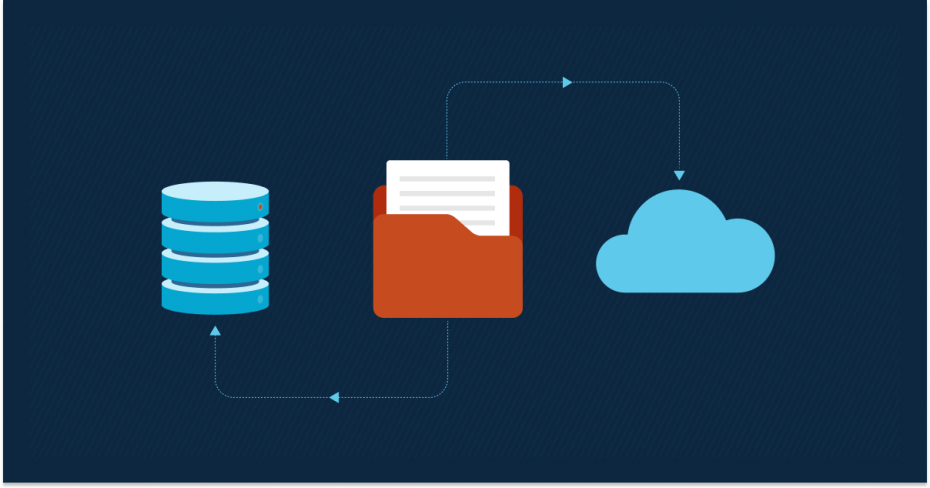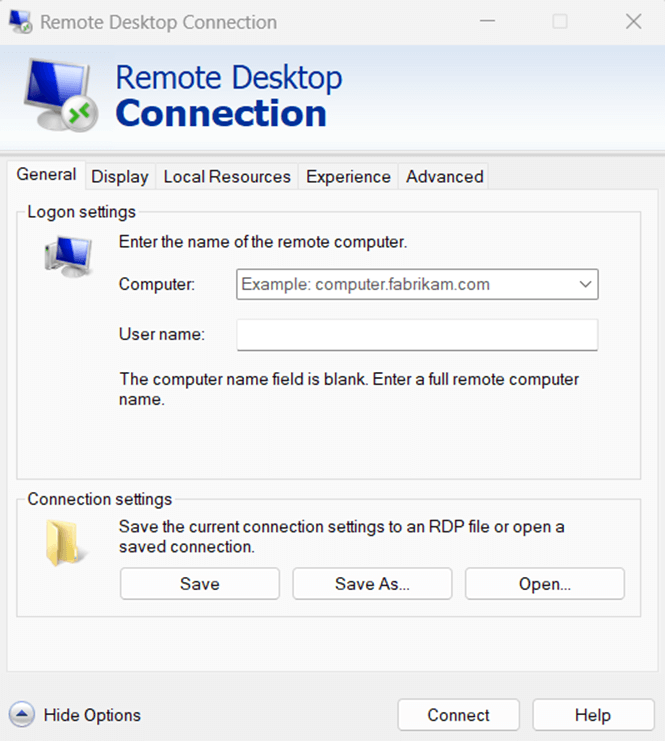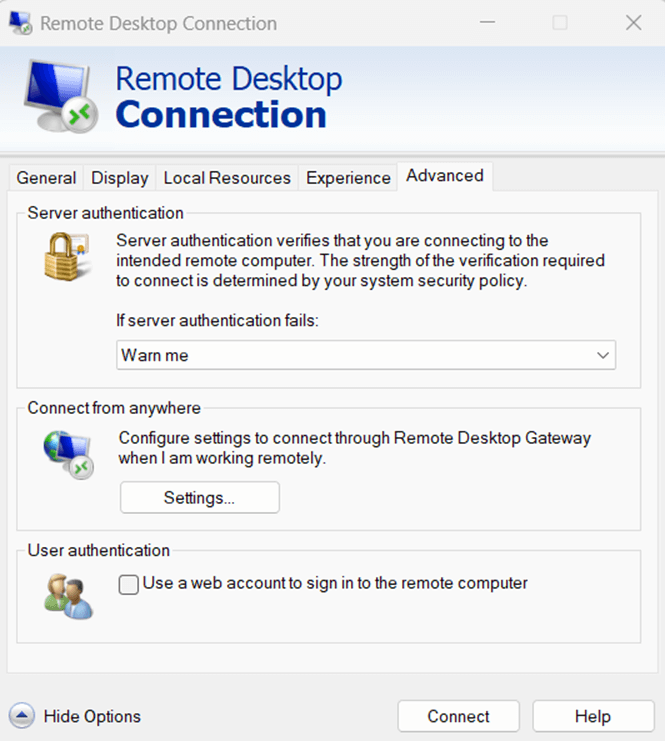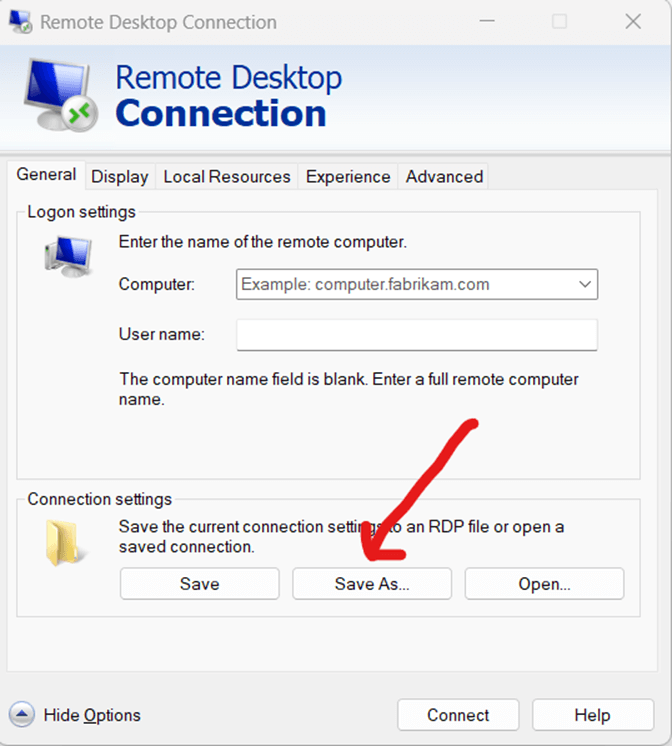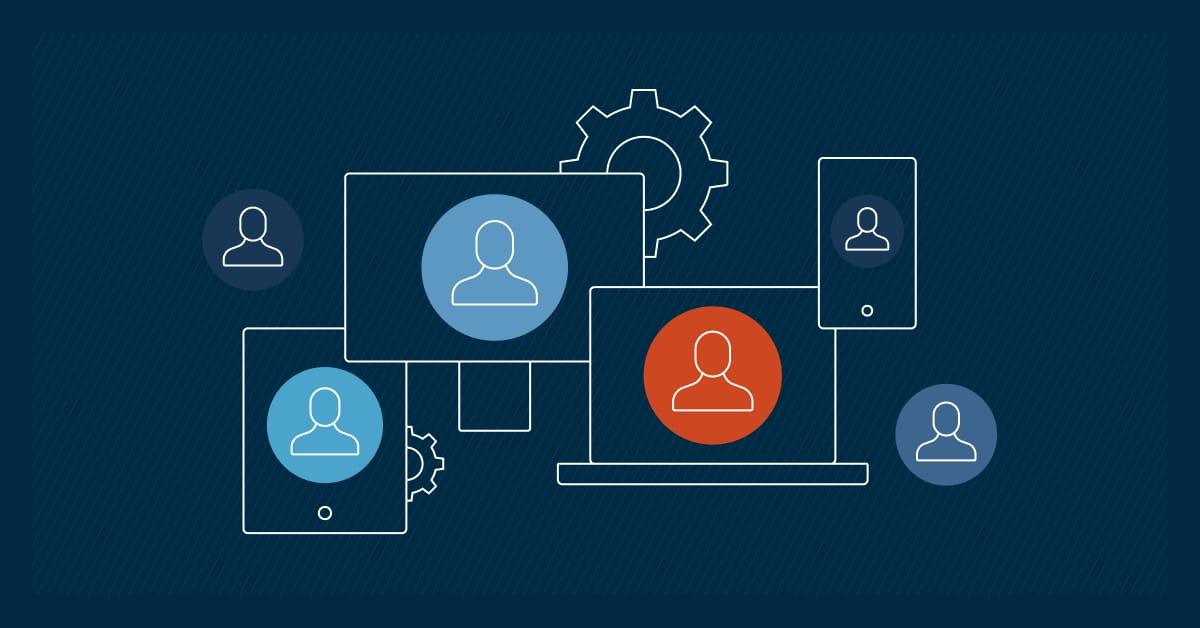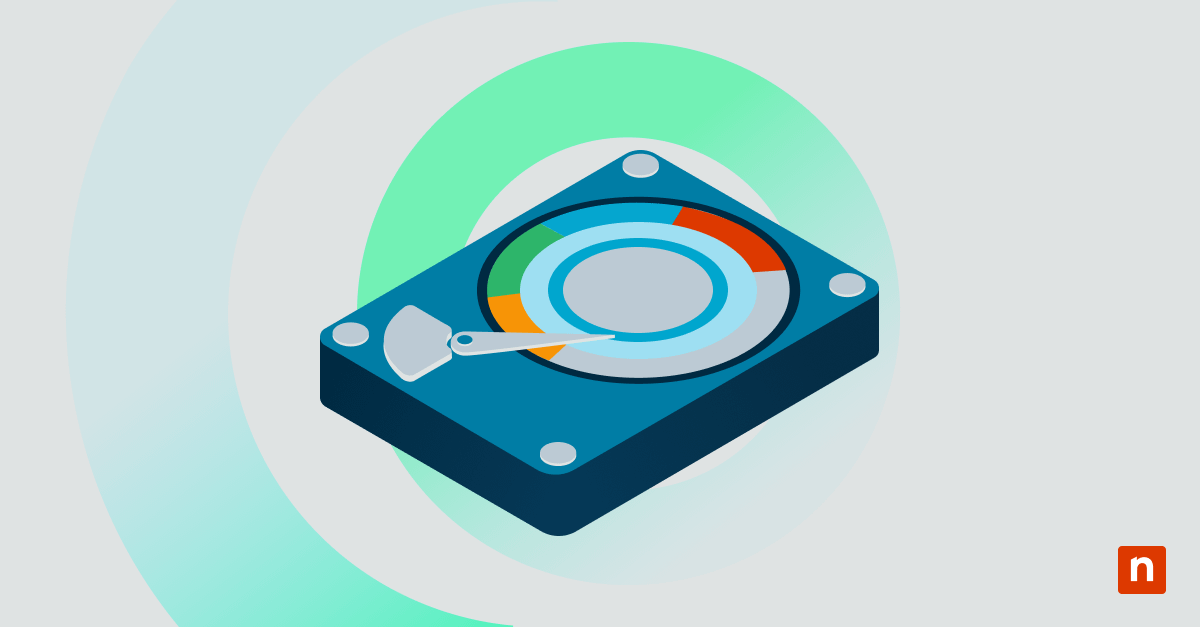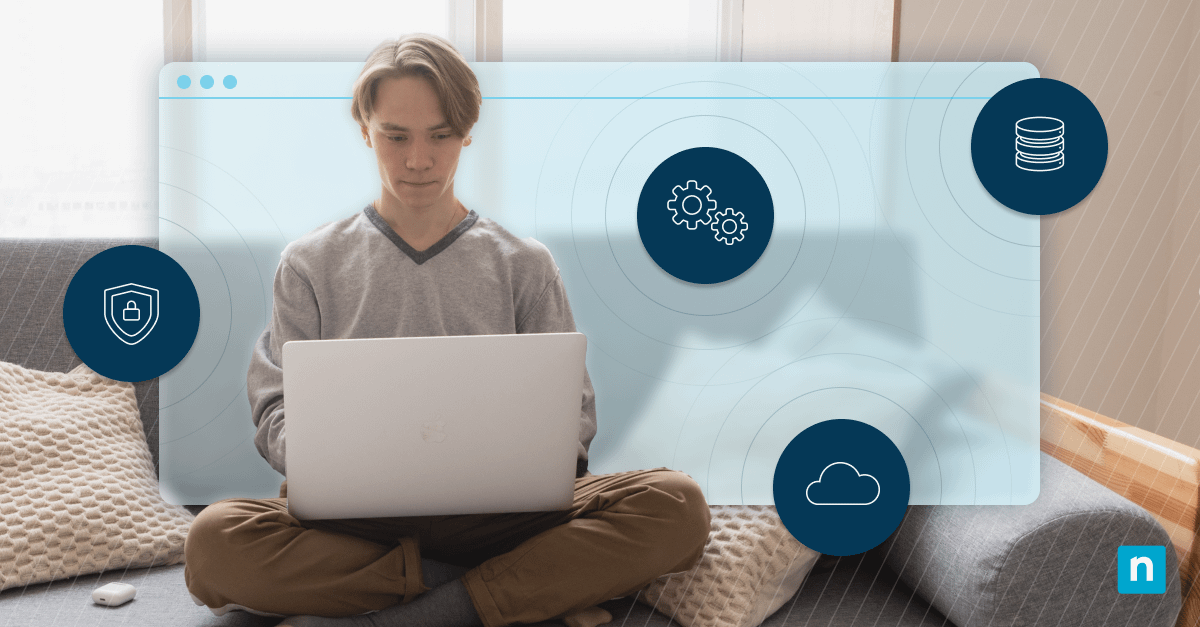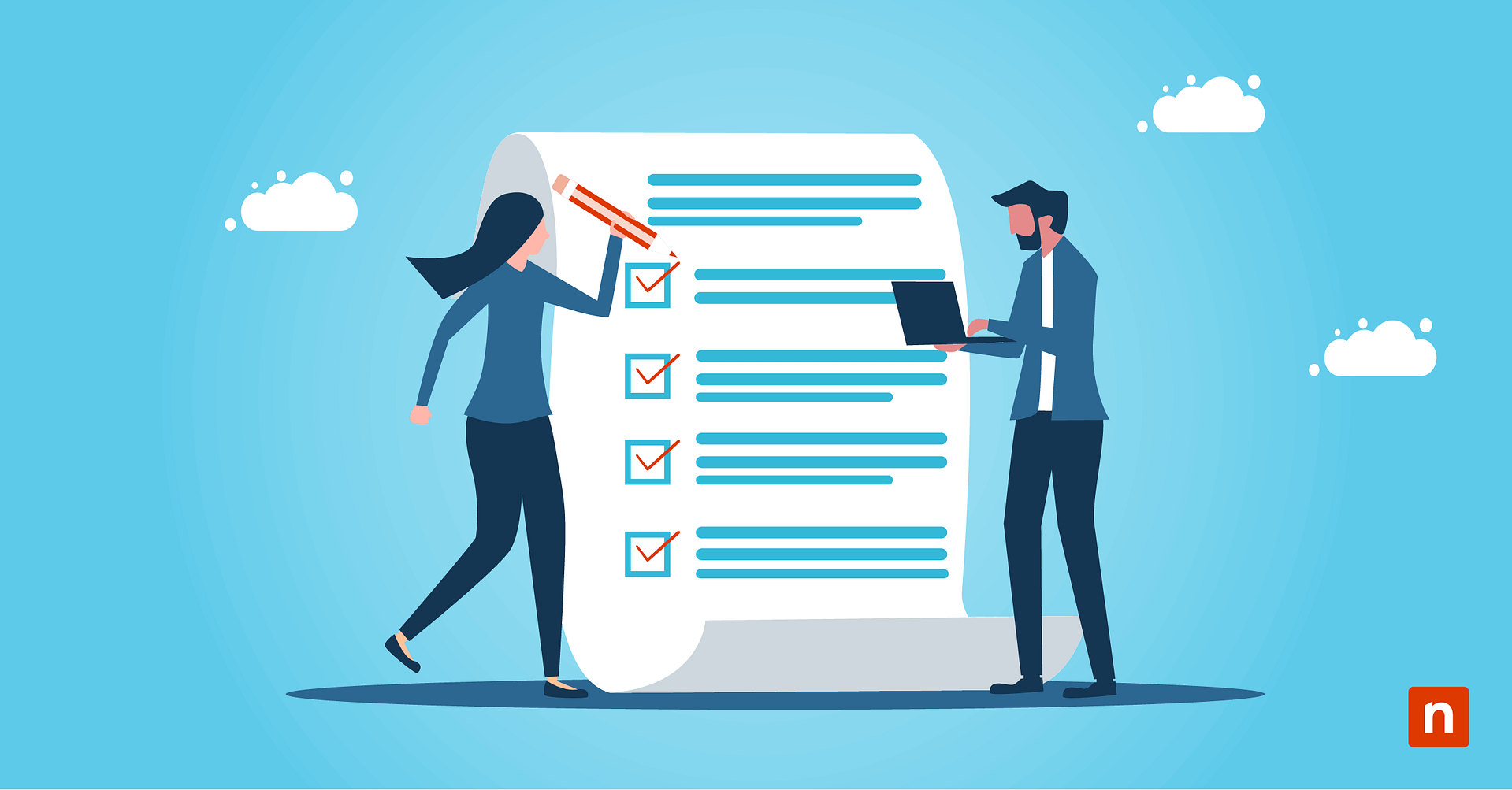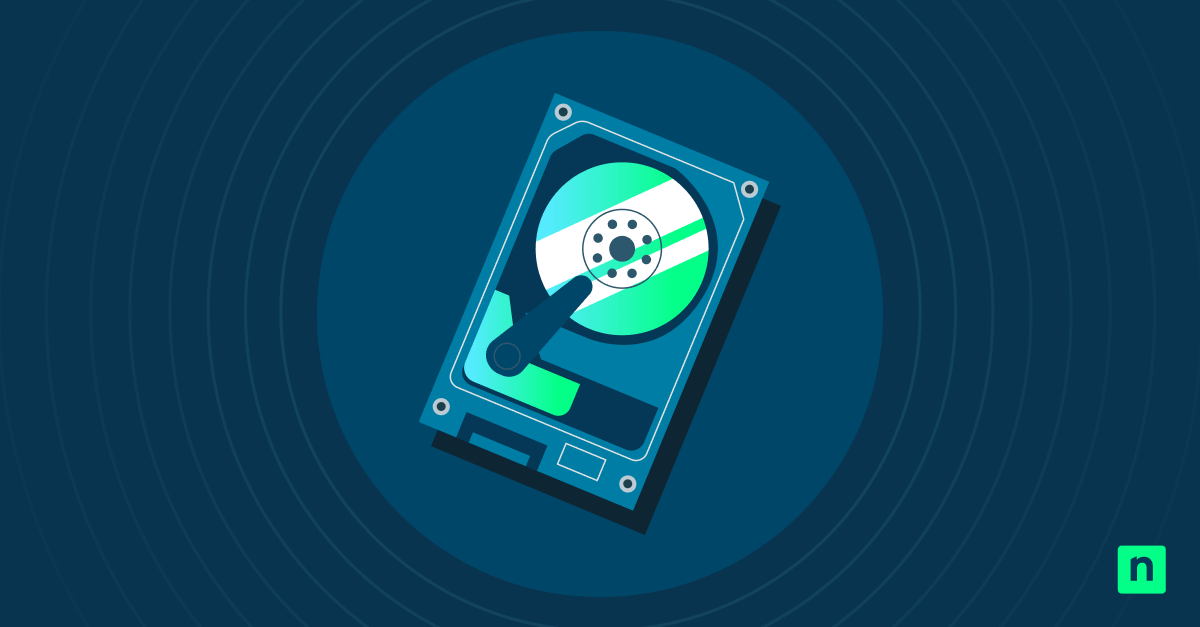En esta guía, te mostramos los pasos a seguir para guardar la configuración de conexión a Escritorio remoto en archivos de Protocolo de Escritorio Remoto (RDP) en Windows.
Para los profesionales de TI, administradores de sistemas y trabajadores remotos, guardar la configuración RDP en un archivo RDP simplifica el proceso de conexión al almacenar las configuraciones utilizadas con frecuencia. Esto reduce la configuración repetitiva, minimiza los errores humanos y mejora la productividad.
�Gestiona y controla de forma remota endpoints Windows, Mac y Linux con NinjaOne.
Descubre NinjaOne Remote Access hoy mismo. →
Antes de empezar: Comprender el archivo de Protocolo de Escritorio Remoto (RDP)
La conexión al Escritorio Remoto (mstsc.exe) es la principal herramienta de Windows para iniciar sesiones remotas. Ofrece varios ajustes que los usuarios pueden configurar para optimizar el rendimiento, la seguridad y la facilidad de uso.
Entre los principales ajustes se encuentran la configuración de la pantalla, donde los usuarios pueden ajustar la resolución y la compatibilidad multimonitor; los recursos locales, que gestionan el uso compartido del portapapeles, la redirección de impresoras y el acceso a unidades; y los ajustes de seguridad, que aplican métodos de autenticación como la autenticación a nivel de red (NLA). Comprender estas opciones ayuda a los usuarios a adaptar las conexiones RDP a sus necesidades específicas.
Pasos para guardar la configuración de Conexión a Escritorio remoto en un archivo RDP
Para guardar la configuración de Conexión a Escritorio remoto para un uso futuro, sigue estos pasos.
Paso 1: Abre la aplicación Conexión a Escritorio remoto
Pulsa simultáneamente la tecla de Windows + R, escribe «mstsc y pulsa «Intro» para iniciar la aplicación Conexión a Escritorio remoto. También puedes buscar «Conexión a Escritorio remoto» en el menú Inicio.
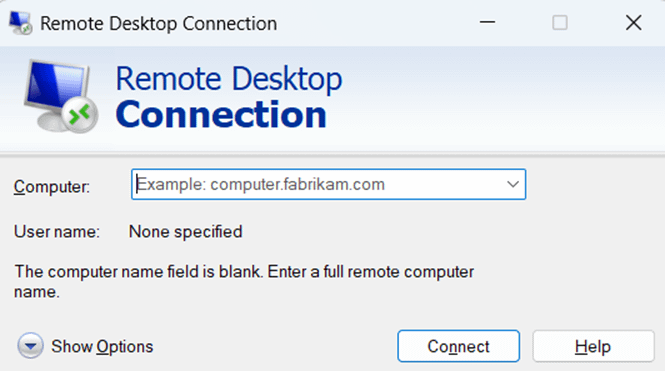
Paso 2: Configura los ajustes necesarios
Introduce el nombre del ordenador o la dirección IP del equipo remoto. En la pestaña «General», indica un nombre de usuario si es necesario. Ajusta la configuración de visualización, la redirección de recursos locales y las preferencias de seguridad según tus necesidades.
Paso 3: Accede a la configuración avanzada
Haz clic en el botón «Mostrar opciones» para ampliar los ajustes de configuración adicionales. Aquí puede especificar las preferencias de conexión, como la redirección de audio, la impresión remota y la configuración de autenticación.
Paso 4: Guarda los ajustes configurados como un archivo RDP
En la pestaña «General», localiza la sección «Configuración de la conexión» y haz clic en «Guardar como». Elige una ubicación e introduce un nombre de archivo para el archivo RDP, a continuación, haz clic en «Guardar». Este archivo puede utilizarse ahora para iniciar rápidamente una sesión remota sin tener que volver a introducir los ajustes.
Paso 5: Verifica y utiliza el archivo RDP guardado
Localiza el archivo .rdp guardado y haz doble clic para iniciar la sesión remota. Asegúrate de que todos los ajustes se aplican correctamente. Si es necesario realizar modificaciones, abre el archivo en la herramienta Conexión a Escritorio remoto, ajusta la configuración y vuelve a guardar el archivo.
Cómo editar un archivo RDP manualmente
Los archivos RDP pueden editarse manualmente para ajustar la configuración sin necesidad de volver a abrir la herramienta Conexión a Escritorio remoto. Basta con abrir el archivo .rdp en el Bloc de notas u otro editor de texto para ver y modificar sus parámetros.
Los parámetros clave son:
- full address:s:, que define el ordenador de destino
- username:s:, que especifica el nombre de usuario por defecto
- screen mode id:i:, que controla el modo de pantalla completa o de ventana
Al realizar cambios, asegúrate de que la sintaxis es correcta para evitar corrupciones.
Automatización de la conexión RDP con credenciales guardadas
Automatizar el proceso RDP puede ahorrar tiempo a los usuarios que se conectan con frecuencia a la misma máquina. Windows permite almacenar credenciales en un archivo RDP, aunque deben tenerse en cuenta las implicaciones de seguridad.
Para activar el guardado de credenciales, añade el parámetro «enablecredsspsupport:i:1» en el archivo .rdp. También se puede ajustar la configuración de la directiva de grupo para permitir o impedir el almacenamiento de credenciales (gpedit.msc > Configuración del equipo > Plantillas administrativas > Sistema > Delegación de credenciales). También puedes utilizar opciones de línea de comandos como «mstsc myconnection.rdp /v:hostname» para iniciar una sesión automáticamente.
Prácticas recomendadas de seguridad para el uso de archivos RDP
- Evita almacenar credenciales en archivos RDP: aunque almacenar los datos de acceso facilita el acceso, supone un riesgo de seguridad importante si usuarios no autorizados acceden al archivo. En su lugar, utiliza estrategias de gestión de credenciales o solicita la entrada manual en el momento de la conexión. Considera el uso de herramientas como el gestor de credenciales de NinjaOne para ejecutar scripts en Windows o Mac utilizando credenciales personalizadas.
- Activa la autenticación a nivel de red (NLA): NLA garantiza que solo los usuarios autenticados puedan establecer una sesión RDP, añadiendo una capa de seguridad adicional contra intentos de acceso no autorizados.
- Utiliza la directiva de grupo para aplicar la configuración de seguridad: los administradores pueden restringir la configuración de RDP a través de la directiva de grupo para evitar que los usuarios debiliten las configuraciones de seguridad y garantizar la coherencia en todas las conexiones.
- Cifra y protege archivos RDP: almacenar los archivos RDP en ubicaciones cifradas o utilizar herramientas de cifrado de archivos puede ayudar a evitar el acceso no autorizado, especialmente en entornos empresariales.
- Limita el acceso RDP mediante reglas de firewall y VPN: restringir las conexiones RDP a rangos de IP específicos o exigir un acceso por VPN puede reducir la exposición a los actores de amenazas.
La solución de acceso remoto adecuada agiliza las operaciones empresariales y ahorra dinero a su empresa a largo plazo.
→ Lee esta guía de buenas prácticas de acceso remoto.
Resolución de problemas comunes con archivos RDP
Problema: El archivo RDP no se abre
- Qué sucede: el archivo RDP no inicia la sesión remota al hacer doble clic.
- Por qué ocurre: esto puede ocurrir debido a la corrupción del archivo, parámetros faltantes o configuraciones de seguridad que impiden la ejecución.
- Cómo solucionarlo: comprueba la integridad del archivo abriéndolo en un editor de texto. Comprueae que los parámetros esenciales como full address:s: están correctamente definidos. Si el problema persiste, vuelve a crear el archivo RDP.
Problema: No se guardan las credenciales
- Qué sucede: se pide a los usuarios que introduzcan sus credenciales aunque previamente hayan seleccionado «Recordarme»
- Por qué ocurre: la directiva de grupo de Windows puede estar configurada para impedir que se guarden las credenciales de las sesiones RDP.
- Cómo solucionarlo: abre gpedit. msc, ve a Configuración del equipo > Plantillas administrativas > Sistema > Delegación de credenciales, y activa las políticas pertinentes.
Problema: No se aplica la configuración de archivos RDP
- Qué sucede: la sesión RDP se inicia, pero no se aplican ajustes específicos (como la resolución de pantalla o los recursos locales).
- Por qué ocurre: algunos parámetros pueden estar anulados por la directiva de grupo o no estar presentes en el archivo RDP.
- Cómo solucionarlo: abre el archivo .rdp en el Bloc de notas, confirma que están presentes los parámetros necesarios y vuelve a guardar el archivo.
Problema: Problemas de resolución de pantalla
- Qué sucede: la sesión remota aparece en una resolución incorrecta o no soporta el modo de pantalla completa.
- Por qué ocurre: los parámetros desktopwidth:i: y desktopheight:i: pueden estar mal configurados.
- Cómo solucionarlo: edita el archivo .rdp para incluir los valores apropiados para desktopwidth:i: y desktopheight:i:, asegurándote de que coinciden con la resolución deseada.
Problema: Errores de conexión o tiempos de espera
- Qué sucede: la sesión RDP no se conecta o se desconecta con frecuencia.
- Por qué ocurre: los problemas de red, las restricciones del firewall o los ajustes de seguridad mal configurados pueden provocar fallos de conexión.
- Cómo solucionarlo: asegúrate de que la máquina remota permite conexiones RDP (Win + R, escribe sysdm. cpl, ve a la pestaña «Remoto»). Comprueba la configuración del firewall para permitir el tráfico RDP y verifica la conectividad de la red.
Por qué es necesario guardar las credenciales de Escritorio remoto
Guardar las credenciales de Escritorio remoto agiliza el proceso de conexión y es especialmente beneficioso para los administradores de TI o los trabajadores remotos que acceden con frecuencia a varias máquinas. Saber cómo guardar las credenciales de Escritorio remoto minimiza los inicios de sesión repetitivos, reduce los errores humanos y mejora la productividad.
Dicho esto, es crucial equilibrar la comodidad con la seguridad utilizando métodos de almacenamiento cifrados, aplicando políticas de autenticación y restringiendo el acceso a credenciales confidenciales.
Preguntas más frecuentes (FAQ)
1. ¿Cómo guardar la configuración RDP para el acceso remoto en un entorno empresarial?
Las organizaciones pueden utilizar la directiva de grupo y herramientas de gestión de configuración centralizadas para distribuir archivos RDP preconfigurados y garantizar la coherencia entre todos los usuarios remotos.
2. ¿Cómo pueden los administradores de TI gestionar los archivos RDP de varios usuarios?
Los administradores de TI pueden mantener un repositorio compartido de archivos RDP con configuraciones predefinidas y aplicar políticas de seguridad para evitar modificaciones no autorizadas.
3. ¿Cómo podemos automatizar las conexiones RDP con credenciales guardadas?
La automatización puede lograrse modificando los archivos RDP, habilitando el almacenamiento de credenciales (si las políticas de seguridad lo permiten) y utilizando scripts de línea de comandos para una ejecución rápida.
4. ¿Cómo crear un archivo RDP para varios ordenadores remotos?
Los usuarios pueden crear varios archivos RDP, cada uno configurado para una máquina remota diferente, y almacenarlos en una ubicación centralizada para facilitar el acceso. Como alternativa, se pueden utilizar scripts o archivos por lotes para automatizar las conexiones a varias máquinas.